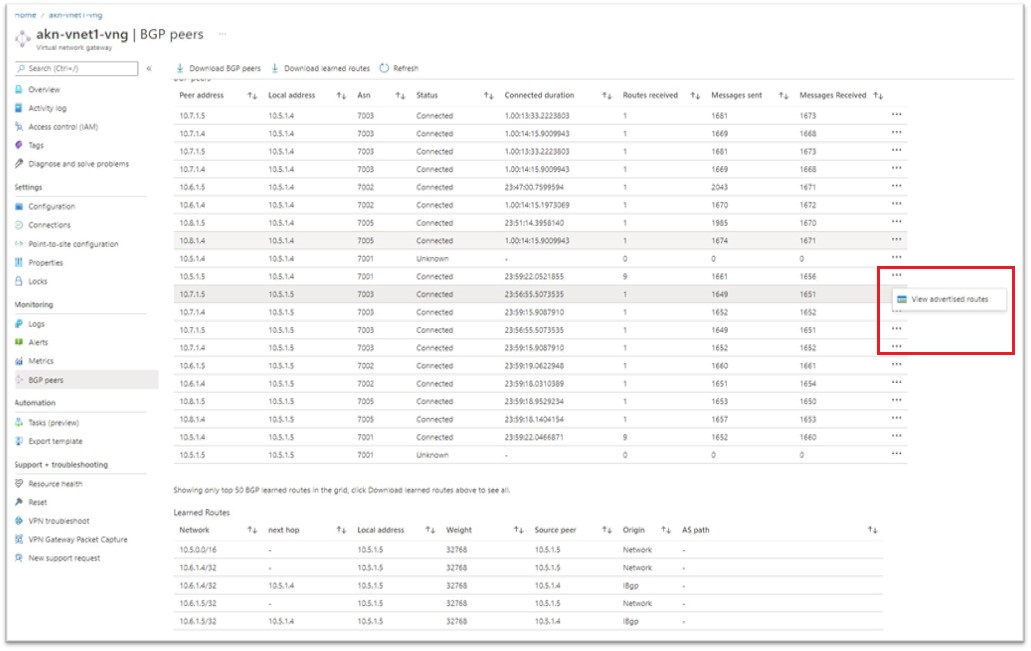Supervisión de Azure VPN Gateway
En este artículo se describe:
- Los tipos de datos de supervisión que puede recopilar para este servicio.
- Formas de analizar esos datos.
Nota:
Si ya está familiarizado con este servicio o Azure Monitor y solo quiere saber cómo analizar los datos de supervisión, consulte la sección Analizar cerca del final de este artículo.
Cuando tenga aplicaciones críticas y procesos empresariales que dependan de los recursos de Azure, deberá supervisar y obtener alertas para el sistema. El servicio Azure Monitor recopila y agrega métricas y registros de todos los componentes del sistema. Azure Monitor proporciona una vista de la disponibilidad, el rendimiento y la resistencia, y le notifica los problemas. Puede usar Azure Portal, PowerShell, la CLI de Azure, la API de REST o las bibliotecas cliente para configurar y ver los datos de supervisión.
- Para más información sobre Azure Monitor, consulte la Información general de Azure Monitor.
- Para más información sobre cómo supervisar los recursos de Azure en general, consulte Supervisión de recursos de Azure con Azure Monitor.
Tipos de recursos
Azure usa el concepto de tipos de recursos e identificadores para identificar todo el contenido de una suscripción. Los tipos de recursos también forman parte de los identificadores de recursos para cada recurso que se ejecuta en Azure. Por ejemplo, un tipo de recurso para una máquina virtual es Microsoft.Compute/virtualMachines. Para obtener una lista de los servicios y sus tipos de recursos asociados, consulte Proveedores de recursos.
De forma similar, Azure Monitor organiza los datos principales de supervisión en métricas y registros en función de tipos de recursos, que también se denominan espacios de nombres. Hay diferentes métricas y registros disponibles para distintos tipos de recursos. Es posible que el servicio esté asociado a más de un tipo de recurso.
Para más información sobre los tipos de recursos de VPN Gateway, vea referencia de datos de supervisión de Azure VPN Gateway.
Almacenamiento de datos
Para Azure Monitor:
- Los datos de métricas se almacenan en la base de datos de métricas de Azure Monitor.
- Los datos de registro se almacenan en el almacén de registros de Azure Monitor. Log Analytics es una herramienta de Azure Portal que puede hacer consultas en este almacén.
- El registro de actividad de Azure es un almacén independiente con su propia interfaz en Azure Portal.
Opcionalmente, puede enrutar los datos del registro de actividad y las métricas al almacén de registros de Azure Monitor. A continuación, puede usar Log Analytics para consultar los datos y correlacionarlos con otros datos de registro.
Muchos servicios pueden usar la configuración de diagnóstico para enviar datos de métricas y de registro a otras ubicaciones de almacenamiento fuera de Azure Monitor. Algunos ejemplos son Azure Storage, sistemas de asociados hospedados y sistemas de asociados que no son de Azure mediante Event Hubs.
Para obtener información detallada sobre cómo Azure Monitor almacena datos, consulte Plataforma de datos de Azure Monitor.
Consulte Creación de una configuración de diagnóstico para recopilar registros de plataforma y métricas en Azure para ver el proceso detallado para crear una configuración de diagnóstico mediante el Azure Portal, la CLI o PowerShell. Cuando se crea una configuración de diagnóstico, se especifican las categorías de registros que se van a recopilar. Las categorías de VPN Gateway se enumeran en Referencia de datos de VPN Gateway de supervisión.
Importante
La habilitación de esta configuración requiere servicios adicionales de Azure (cuenta de almacenamiento, centro de eventos o Log Analytics), lo que podría aumentar el costo. Para calcular un costo estimado, visite la Calculadora de precios de Azure.
Los datos de los registros de Azure Monitor se almacenan en tablas, cada una con un conjunto propio de propiedades únicas.
Métricas de plataforma de Azure Monitor
Azure Monitor proporciona métricas de plataforma para la mayoría de los servicios. Estas son las métricas:
- Se define individualmente para cada espacio de nombres.
- Almacenado en la base de datos de métricas de serie temporal de Azure Monitor.
- Ligero y capaz de admitir alertas casi en tiempo real.
- Se usa para supervisar el rendimiento de un recurso a lo largo del tiempo.
Recopilación: Azure Monitor recopila automáticamente las métricas de la plataforma. No se requiere ninguna configuración.
Enrutamiento: también puede enrutar algunas métricas de la plataforma a registros de Azure Monitor o Log Analytics para poder consultarlas con otros datos de registro. Compruebe el valor Exportación de DS para ver si puede usar una configuración de diagnóstico a fin de enrutar la métrica a registros de Azure Monitor o Log Analytics.
- Para más información, consulta el valor Diagnóstico de métricas.
- A fin de configurar valores de diagnóstico para un servicio, vea Creación de valores de diagnóstico en Azure Monitor.
Para obtener una lista de todas las métricas que es posible recopilar para todos los recursos de Azure Monitor, consulte Métricas admitidas en Azure Monitor.
Para obtener una lista de las métricas disponibles para VPN Gateway, vea referencia de datos de supervisión de Azure VPN Gateway.
Registros de recursos de Azure Monitor
Los registros de recursos proporcionan información sobre las operaciones realizadas por un recurso de Azure. Los registros se generan automáticamente, pero debe enrutarlos a los registros de Azure Monitor para guardarlos o consultarlos. Los registros se organizan en categorías. Un espacio de nombres determinado puede tener varias categorías de registro de recursos.
Recopilación: los registros de recursos no se recopilan ni almacenan hasta que se crea una configuración de diagnóstico y se enrutan los registros a una o varias ubicaciones. Cuando se crea una configuración de diagnóstico, se especifican las categorías de registros que se van a recopilar. Hay varias maneras de crear y mantener la configuración de diagnóstico, como Azure Portal, hacerlo mediante programación o usar Azure Policy.
Enrutamiento: el valor predeterminado sugerido es enrutar los registros de recursos a los registros de Azure Monitor para poder consultarlos con otros datos de registro. También están disponibles otras ubicaciones como Azure Storage, Azure Event Hubs y determinados asociados de supervisión de Microsoft. Para más información, consulte los Registros de recursos de Azure y los Destinos de registro de recursos.
Para obtener información detallada sobre cómo recopilar, almacenar y enrutar registros de recursos, consulte Configuración de diagnóstico en Azure Monitor.
Para obtener una lista de todas las categorías de registro de recursos disponibles en Azure Monitor, consulte Registros de recursos admitidos en Azure Monitor.
Todos los registros de recursos de Azure Monitor tienen los mismos campos de encabezado, seguidos de campos específicos del servicio. El esquema común se describe en Esquema de registros de recursos de Azure Monitor.
Para las categorías de registro de recursos disponibles, sus tablas de Log Analytics asociadas y los esquemas de registro de VPN Gateway, vea referencia de datos de supervisión de Azure VPN Gateway.
Registro de actividades de Azure
El registro de actividad contiene eventos de nivel de suscripción que realizan el seguimiento de las operaciones de cada recurso de Azure, tal como se ve desde fuera de ese recurso; por ejemplo, crear un recurso o iniciar una máquina virtual.
Recopilación: los eventos del registro de actividad se generan y recopilan automáticamente en un almacén independiente para su visualización en Azure Portal.
Enrutamiento: puedes enviar datos del registro de actividad a los registros de Azure Monitor para poder analizarlos junto con otros datos de registro. También están disponibles otras ubicaciones como Azure Storage, Azure Event Hubs y determinados asociados de supervisión de Microsoft. Para más información sobre cómo enrutar el registro de actividad, consulte Información general del registro de actividad de Azure.
Analizar los datos de supervisión
Hay muchas herramientas para analizar los datos de supervisión.
Herramientas de Azure Monitor
Azure Monitor admite las siguientes herramientas básicas:
Explorador de métricas: una herramienta de Azure Portal que le permite ver y analizar métricas de recursos de Azure. Para obtener más información, consulte Análisis de métricas con el explorador de métricas de Azure Monitor.
Log Analytics, una herramienta de Azure Portal que le permite consultar y analizar datos de registro mediante el lenguaje de consulta Kusto (KQL). Para más información, consulte Introducción a las consultas de registro en Azure Monitor.
El registro de actividad: que tiene una interfaz de usuario en Azure Portal para visualización y búsquedas básicas. Para realizar un análisis más detallado, debe enrutar los datos a los registros de Azure Monitor y ejecutar consultas más complejas en Log Analytics.
Entre las herramientas que permiten una visualización más compleja se incluyen:
- Paneles que permiten combinar diferentes tipos de datos en un único panel de Azure Portal.
- Libros: informes personalizables que se pueden crear en Azure Portal. Los libros pueden incluir texto, métricas y consultas de registro.
- Grafana: una herramienta de plataforma abierta que se destaca en los paneles operativos. Puede usar Grafana para crear paneles que incluyan datos de varios orígenes distintos de Azure Monitor.
- Power BI: un servicio de análisis empresarial que proporciona visualizaciones interactivas en varios orígenes de datos. Puede configurar Power BI para que los datos de registro se importen automáticamente desde Azure Monitor y utilizar estas otras adicionales.
Herramientas de exportación de Azure Monitor
Puede obtener datos de Azure Monitor en otras herramientas mediante los siguientes métodos:
Métricas: con la API de REST para métricas puede extraer datos de métricas de la base de datos de métricas de Azure Monitor. La API admite expresiones de filtro para refinar los datos recuperados. Para obtener más información, consulte Referencia de la API de REST de Azure Monitor.
Registros: use la API de REST o las bibliotecas de cliente asociadas.
Otra opción es la exportación de datos del área de trabajo.
Para empezar a trabajar con la API de REST para Azure Monitor, consulte Tutorial de la API de REST de supervisión de Azure.
Consultas de Kusto
Puedes analizar datos de supervisión en el almacén de registros de Azure Monitor o Log Analytics mediante el lenguaje de consulta Kusto (KQL).
Importante
Al seleccionar Registros en el menú del servicio del portal, Log Analytics se abre con el ámbito de consulta establecido en el servicio actual. Este ámbito significa que las consultas de registro solo incluirán datos de ese tipo de recurso. Si quiere ejecutar una consulta que incluya datos de otros servicios de Azure, seleccione Registros en el menú Azure Monitor. Consulte Ámbito e intervalo de tiempo de una consulta de registro en Log Analytics de Azure Monitor para obtener más información.
Para obtener una lista de las consultas comunes de cualquier servicio, consulte Interfaz de consultas de Log Analytics.
Alertas
Las alertas de Azure Monitor le informan de forma proactiva cuando se detectan condiciones específicas en los datos que se supervisan. Las alertas permiten identificar y solucionar las incidencias en el sistema antes de que los clientes puedan verlos. Para obtener más información, vea Alertas de Azure Monitor.
Hay muchos orígenes de alertas comunes para los recursos de Azure. Para obtener ejemplos de alertas comunes para recursos de Azure, consulte Consultas de alertas de registro de ejemplo. El sitio de Alertas de línea de base de Azure Monitor (AMBA) proporciona un método semiautomatizado para implementar alertas, paneles e instrucciones importantes de métricas de plataforma. El sitio se aplica a un subconjunto de servicios de Azure que se expande continuamente, incluidos todos los servicios que forman parte de la zona de aterrizaje de Azure (ALZ).
El esquema de alerta común normaliza el consumo de notificaciones de alerta de Azure Monitor. Para obtener más información, consulte Esquema de alertas comunes.
Tipos de alertas
Puede alertar sobre cualquier métrica o fuente de datos de registro en la plataforma de datos de Azure Monitor. Hay muchos tipos diferentes de alertas en función de los servicios que está supervisando y de los datos de supervisión que está recopilando. Los distintos tipos de alertas tienen varias ventajas y desventajas. Para obtener más información, consulte Elegir el tipo de alerta de supervisión adecuado.
En la siguiente lista se describen los tipos de alertas de Azure Monitor que puede crear:
- Alertas de métricas: evalúan las métricas de recursos a intervalos regulares. Las métricas pueden ser métricas de plataforma, métricas personalizadas, registros de Azure Monitor convertidos en métricas o métricas de Application Insights. Las alertas de métricas también pueden aplicar varias condiciones y umbrales dinámicos.
- Alertas de registro: permiten a los usuarios emplear una consulta de Log Analytics para evaluar los registros de recursos con una frecuencia predefinida.
- Alertas del registro de actividad: se desencadenan cuando se produce un nuevo evento del registro de actividad que coincide con las condiciones definidas. Las alertas de Resource Health y de Service Health son alertas del registro de actividad que informan sobre el servicio y el estado de los recursos.
Algunos servicios de Azure también admiten alertas de detección inteligente, alertas de Prometheus, o reglas de alerta recomendadas.
Para algunos servicios, puede supervisar a escala aplicando la misma regla de alertas de métricas a varios recursos del mismo tipo que existen en la misma región de Azure. Se envían notificaciones individuales para cada recurso supervisado. Para obtener servicios y nubes de Azure compatibles, consulte Supervisión de varios recursos con una regla de alerta.
Reglas de alertas de VPN Gateway
Puede establecer alertas para cualquier entrada de métrica, entrada de registro o registro de actividad que aparezca en la referencia de datos de supervisión de Azure VPN Gateway.
Recomendaciones de Advisor
Para algunos servicios, si se producen condiciones críticas o cambios inminentes durante las operaciones de recursos, se muestra una alerta en la página Información general del servicio del portal. Puede encontrar más información y correcciones recomendadas para la alerta en Recomendaciones de Advisor en Supervisión en el menú izquierdo. Durante las operaciones normales, no se muestran recomendaciones de Advisor.
Para más información sobre Azure Advisor, consulte Introducción a Azure Advisor.
Visualización de las métricas y el estado de BGP
Puede ver las métricas y el estado de BGP mediante Azure Portal o Azure PowerShell.
Azure Portal
En Azure Portal, puede ver los pares BGP, las rutas aprendidas y las rutas anunciadas. También puede descargar archivos .csv que contengan estos datos.
En Azure Portal, vaya a su puerta de enlace de red.
En Supervisión, seleccione Pares BGP para abrir la página de pares BGP.
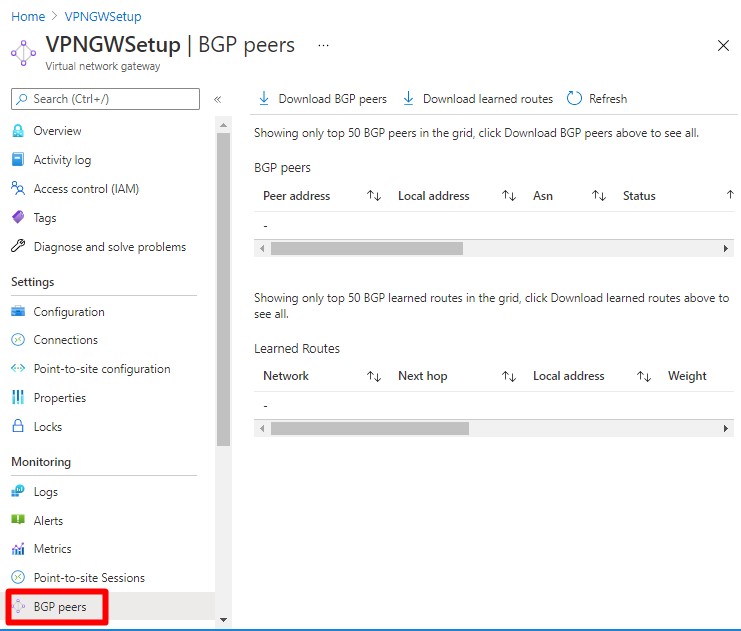
Rutas aprendidas
Puede ver hasta 50 rutas aprendidas en el portal.
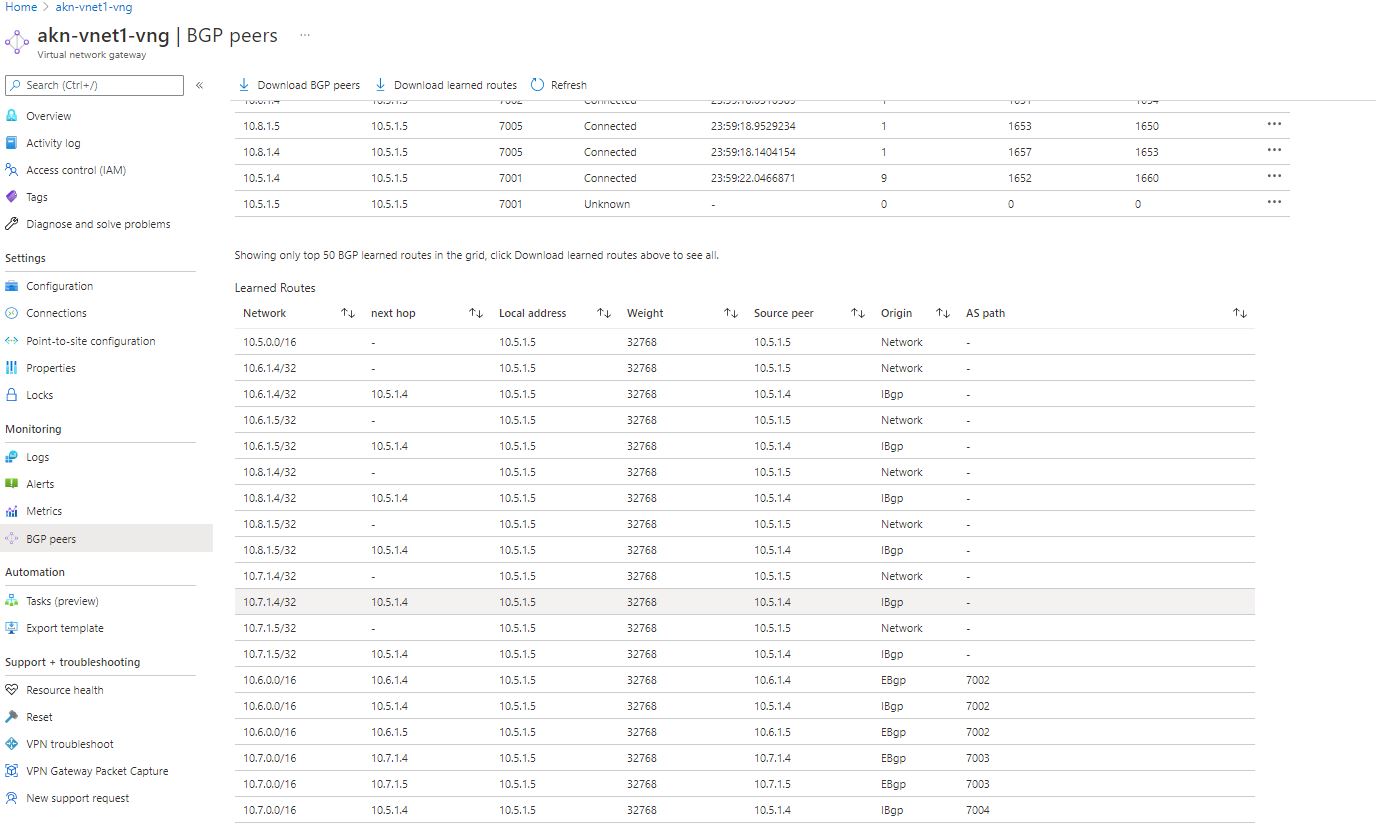
También puede descargar el archivo de rutas aprendidas. Si tiene más de 50 rutas aprendidas, la única manera de verlas todas es mediante la descarga y visualización del archivo .csv. Para descargarlo, seleccione Download learned routes (descargar rutas aprendidas).
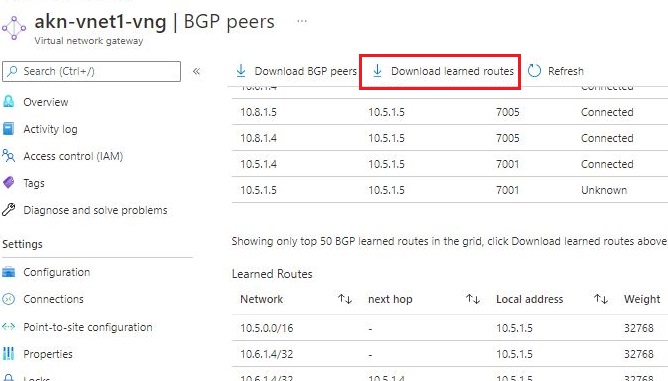
A continuación, vea el archivo.
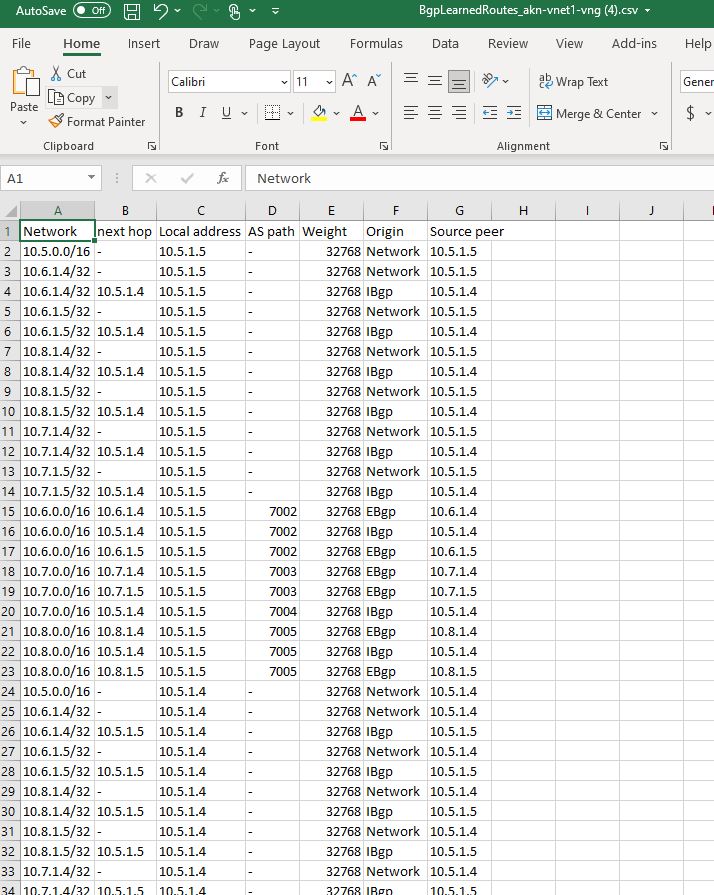
Rutas anunciadas
Para ver las rutas anunciadas, seleccione el ... al final de la red que desea ver y, a continuación, seleccione Ver rutas anunciadas.
En la página Rutas anunciadas al par, puede ver hasta 50 rutas anunciadas.
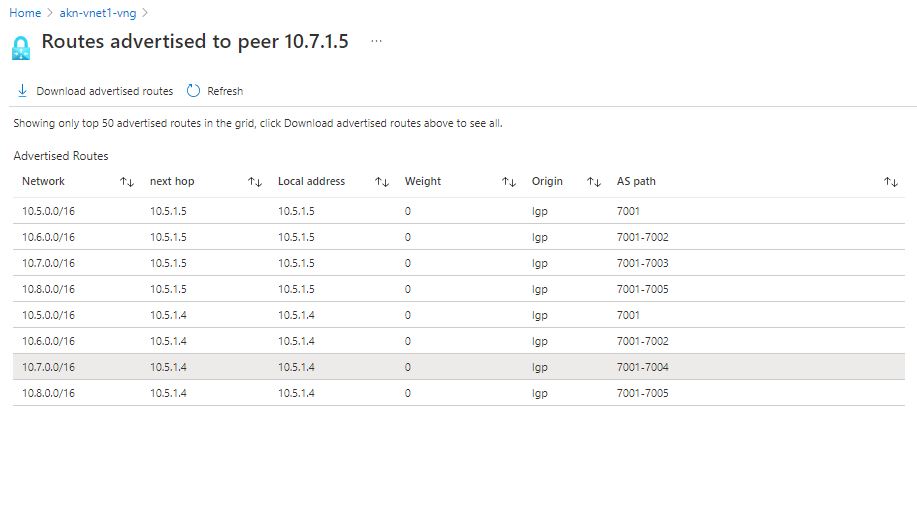
También puede descargar el archivo de rutas anunciadas. Si tiene más de 50 rutas anunciadas, la única manera de verlas todas es mediante la descarga y visualización del archivo .csv. Para descargarlo, seleccione Download advertised routes (descargar rutas anunciadas).
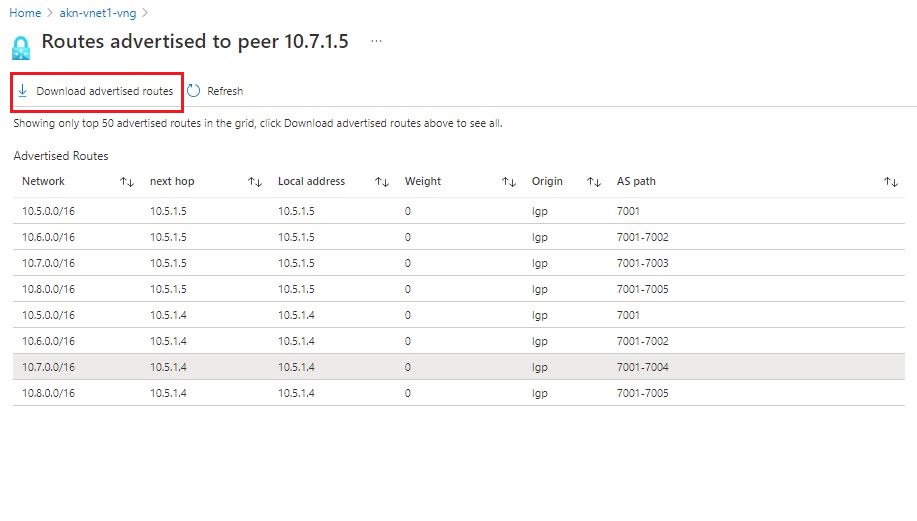
A continuación, vea el archivo.
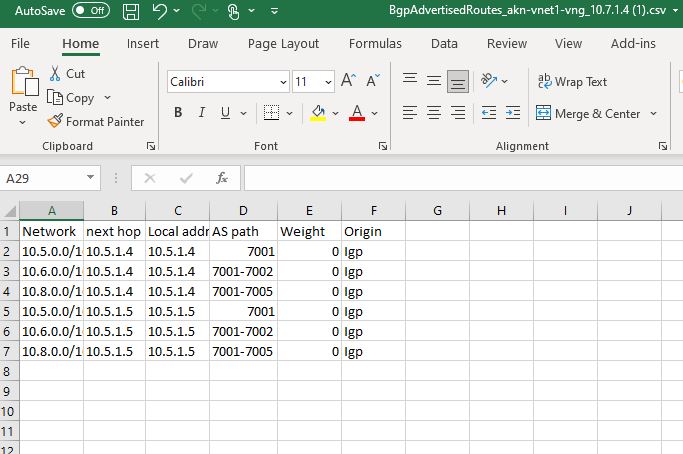
Pares BGP
Puede ver hasta 50 pares BGP en el portal.
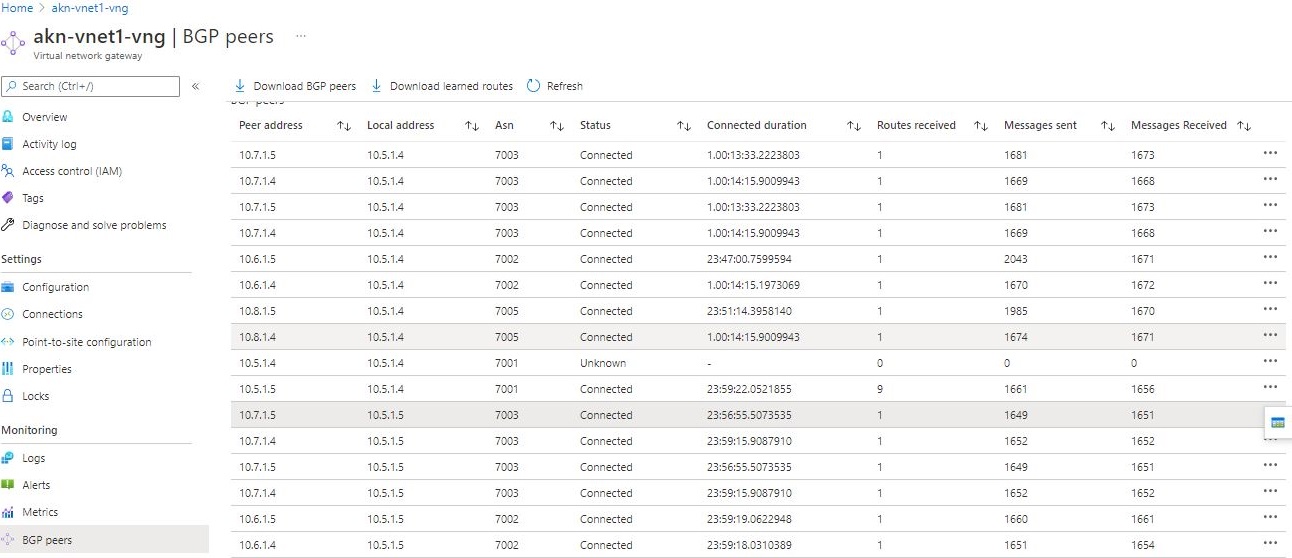
También puede descargar el archivo de pares BGP. Si tiene más de 50 pares BGP, la única manera de verlas todas es mediante la descarga y visualización del archivo .csv. Para descargarlo, seleccione Download BGP peers (descargar pares BGP) en la página del portal.
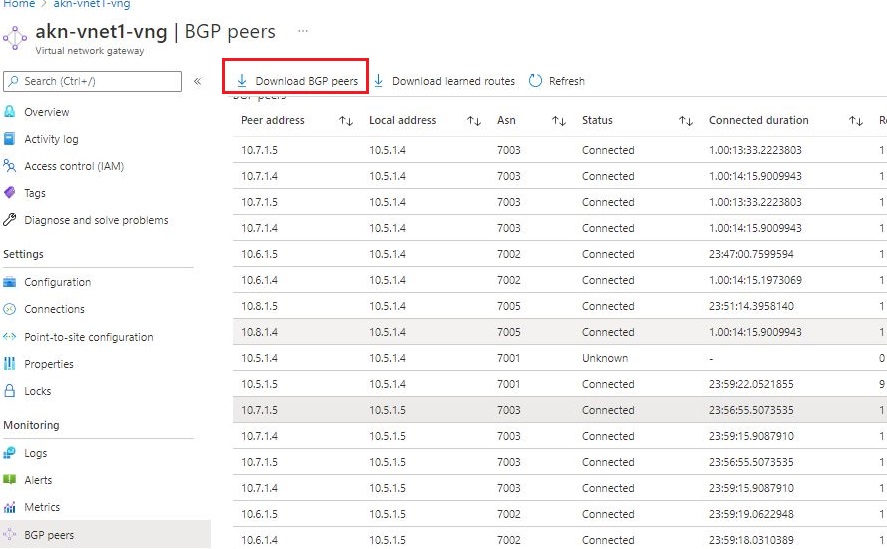
A continuación, vea el archivo.

PowerShell
Use Get-AzVirtualNetworkGatewayBGPPeerStatus para ver todos los pares BGP y su estado.
En este artículo se usan cmdlets de PowerShell. Para ejecutar los cmdlets, puede usar Azure Cloud Shell. Cloud Shell es un servicio de shell interactivo gratuito que se puede usar para ejecutar los pasos de este artículo. Tiene las herramientas comunes de Azure preinstaladas y configuradas para usarlas en la cuenta.
Para abrir Cloud Shell, seleccione Abrir Cloud Shell en la esquina superior derecha de un bloque de código. También puede abrir Cloud Shell en una pestaña independiente desde https://shell.azure.com/powershell. Seleccione Copiar para copiar los bloques de código, péguelos en Cloud Shell y, a continuación, seleccione la tecla Entrar para ejecutarlos.
También puede instalar y ejecutar los cmdlets de Azure PowerShell localmente en el equipo. Los cmdlets de PowerShell se actualizan con frecuencia. Si no ha instalado la última versión, los valores especificados en las instrucciones pueden dar lugar a errores. Para buscar las versiones de Azure PowerShell instaladas en el equipo, use el cmdlet Get-Module -ListAvailable Az. Para instalar la actualización, vea Instalación del módulo de Azure PowerShell.
Get-AzVirtualNetworkGatewayBgpPeerStatus -ResourceGroupName resourceGroup -VirtualNetworkGatewayName gatewayName
Asn : 65515
ConnectedDuration : 9.01:04:53.5768637
LocalAddress : 10.1.0.254
MessagesReceived : 14893
MessagesSent : 14900
Neighbor : 10.0.0.254
RoutesReceived : 1
State : Connected
Use Get-AzVirtualNetworkGatewayLearnedRoute para ver todas las rutas que la puerta de enlace ha aprendido a través de BGP.
Get-AzVirtualNetworkGatewayLearnedRoute -ResourceGroupName resourceGroup -VirtualNetworkGatewayname gatewayName
AsPath :
LocalAddress : 10.1.0.254
Network : 10.1.0.0/16
NextHop :
Origin : Network
SourcePeer : 10.1.0.254
Weight : 32768
AsPath :
LocalAddress : 10.1.0.254
Network : 10.0.0.254/32
NextHop :
Origin : Network
SourcePeer : 10.1.0.254
Weight : 32768
AsPath : 65515
LocalAddress : 10.1.0.254
Network : 10.0.0.0/16
NextHop : 10.0.0.254
Origin : EBgp
SourcePeer : 10.0.0.254
Weight : 32768
Use Get-AzVirtualNetworkGatewayAdvertisedRoute para ver todas las rutas que la puerta de enlace está anunciando a sus pares a través de BGP.
Get-AzVirtualNetworkGatewayAdvertisedRoute -VirtualNetworkGatewayName gatewayName -ResourceGroupName resourceGroupName -Peer 10.0.0.254
API de REST
También puede usar la llamada API de REST GetBgpPeerStatus para recuperar la información. Esta operación asincrónica devuelve un código de estado 202. Debe capturar los resultados a través de una llamada GET independiente. Para más información, consulte Solicitud y respuesta de Azure-AsyncOperation.
Contenido relacionado
- Vea referencia de datos de supervisión de Azure VPN Gateway para obtener una referencia de las métricas, los registros y otros valores importantes creados para VPN Gateway.
- Consulte Supervisión de recursos de Azure con Azure Monitor para obtener información general sobre la supervisión de recursos de Azure.